CONFIGURACIÓN MANUAL EN MONOPUESTO CON IP DINAMICA (TELEFÓNICA Y WINPOET)
Suponemos que tenemos el router configurado en multipuesto con ip dinámica y tenemos acceso al mismo. En el caso de que no hayamos accedido en otras ocasiones, o tengamos que configurarlo desde el principio, consultar los documentos correspondientes de la sección del 3com de esta misma página.
Introducimos en el navegador la ip de la puerta de enlace de nuestra red local (ip del router). Aparecerá la petición de usuario y contraseña. (en el caso de que esto no ocurra, consultar: Cómo quitar los usuarios y filtros iniciales y cómo filtrar puertos abiertos.
Una vez hemos introducido las claves, accederemos a la pantalla inicial del router. Iremos directamente a Configuration.
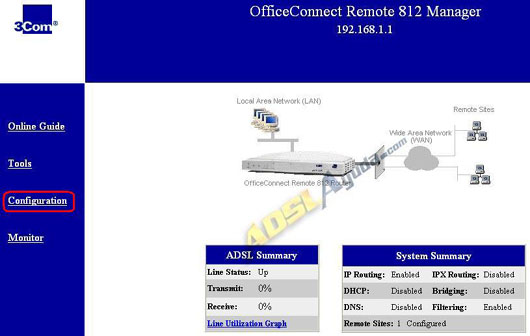
PASO 1
En la pantalla general de configuración, ya tendremos que empezar a cambiar cosas. En Globals Settings debemos quitar la marca de Enable IP Routing ymarcar Enable Bridging. Una vez hecho esto debemos pulsar el botón Modify Globals.
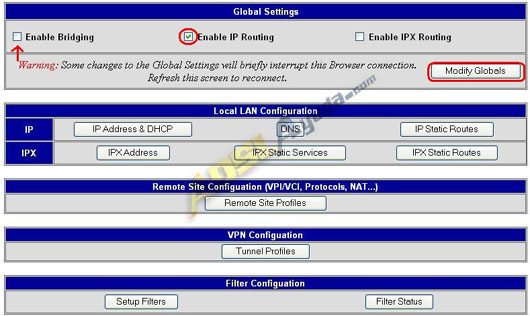
El resultado debe ser el siguiente:

PASO 2
Iremos a la sección de Remote Site Profiles. Para configurar la conexión a internet.
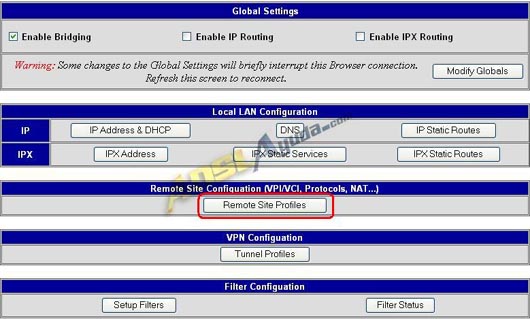
En la siguiente pantalla seleccionamos nuestra conexión (normalmente sólo tendremos definida una y se llamará internet) y pulsamos el botón Modify.
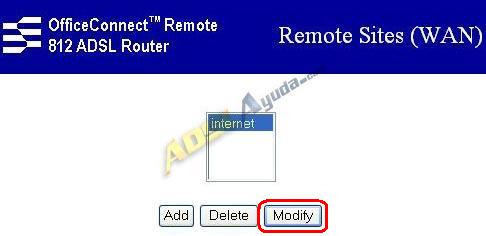
Accederemos a la primera pantalla de configuración de la conexión a internet, que tendrá el siguiente aspecto (ya hemos dicho que partimos de una configuración con ip dinámica para telefónica)
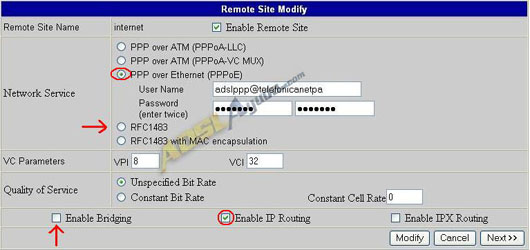
En esta pantalla deberemos cambiar las siguientes configuraciones:
En Network service marcaremos RFC1483.
Un poco más abajo, quitaremos la marca de la casilla Enable IP Roputing y marcaremos Enable Bridging.
Para que la página coja los cambios pulsaremos el botón Modify. Esta pantalla deberá quedarnos así:
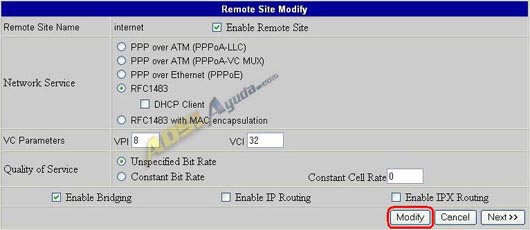
PASO 3
Pulsaremos el botón Next para acceder a la última parte de la configuración, la pantalla que nos aparecerá y que pasaremos seguidamente a modificar es ésta:

Esta pantalla habrá sufrido un cambio con respecto a la que teníamos configurada con PPPoE, ya que en la pantalla anterior le hemos dicho que el protocolo es RFC1483.
Deberemos modificar:
En Address Translation desmarcaremos la casilla PAT. (cambiará la pantalla otra vez)
Ahora en IP WAN Address marcaremos Unnumbered y pondremos los números de Remote Subnet Address y Network Mask en 0.0.0.0.
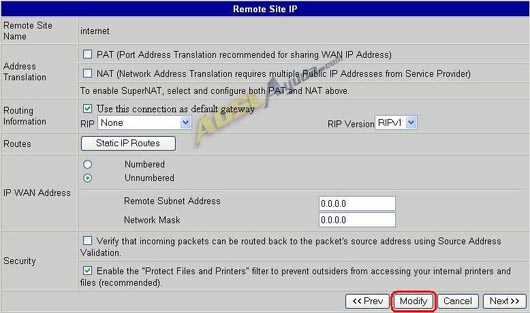
Pulsaremos el botón Modify para que la pantalla se quede con los cambios y a continuación el botón de la izquierda Save Configuration, para guardar los cambios en el router.
Para devolverlo a multipuesto, simplemente deshacer los cambios y dejarlo como estaba antes.
PASO 4
Ahora instalaremos el Winpoet, para lo cual, claro está deberemos tener el programa.
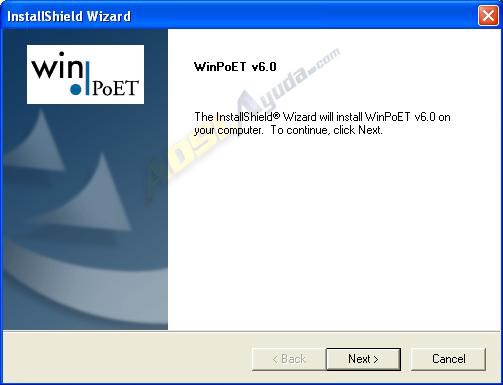
Cuando finalice su instalación, pedirá que se reinicie el ordenador.
CONFIGURACIÓN DEL NAVEGADOR Y DEL WINPOET.
El WinPoET se instala como una conexión de acceso telefónico, y se comporta como tal. De esta manera, por defecto nos pedirá que establezcamos la conexión para acceder a internet:

La primera vez que se ejecute nos pedirá las claves para acceder a la conexión de ip dinámica.
Deberemos también configurar la conexión a internet, para lo cual existen varias opciones.
La primera consiste en que el ordenador conecte a internet cada vez que se lo solicitemos. Para ello en el navegador iremos a Herramientas -> Opciones de Internet -> Conexiones, seleccionaremos WinPoET como conexión predeterminada y activaremos la casilla Marcar siempre la conexión predeterminada. De esta manera, cada vez que abramos el navegador, nos preguntará si queremos conectar (en el caso de que no lo estemos ya) y frecuentemente nos preguntará si queremos desconectar cuando lo cerremos.

Otra manera más cómoda, a mi parecer, es que el WinPoET se inicie al arrancar windows, conecte automáticamente a internet y no se desconecte mientras nosotros no se lo digamos expresamente. Para ello, la configuración se haría de la siguiente manera:
Ejecutamos el Winpoet.
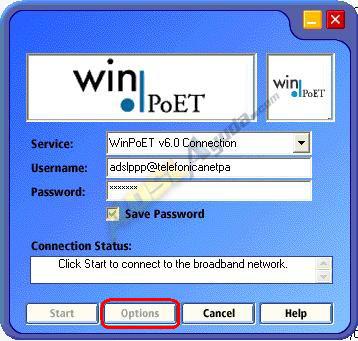
Pulsamos el botón Options. Aparecerán varias opciones de configuración. Seleccionamos la pestaña Settings y marcamos la casilla: Launch WinPoET v6.0 Manager at Windows startup. De esta manera nos aseguramos que el programa se ejecute al iniciar windows.
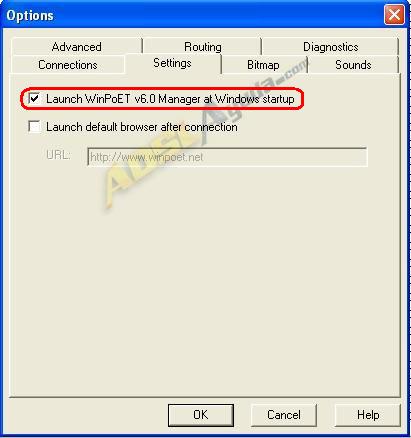
En la pestaña Connections marcamos la casilla Use WinPoET v6.0 built-in auto-connect. De esta manera, cada vez que se ejecute el programa, conectará automáticamente. Con la anterior opción y con esta, se iniciará cada vez que arranque windows y además conectará él solo.
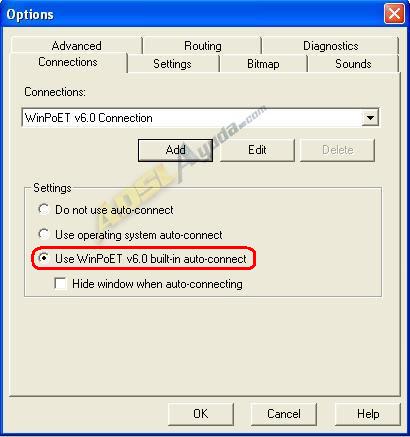
Ahora configuraremos la conexión a Internet de la siguiente manera: En el navegador iremos a Herramientas -> Opciones de Internet -> Conexiones, marcaremos la casilla No marcar nunca una conexión.

Y por último, para que no se desconecte pasados 20 minutos de inactividad, pulsaremos el botón Configuración y luego en Opciones avanzadas. Quitaremos la marca de las casillas Desconectar si está inactivo más de xxx minutos y Desconectar cuando la conexión no se necesite más.
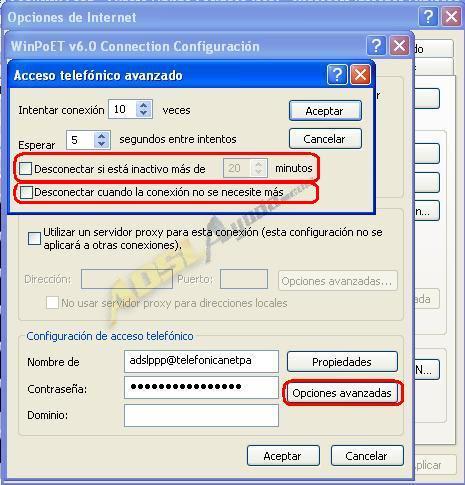
Documento elaborado por Ar03 para www.adslayuda.com.
Depósito Legal GI.218-2005
